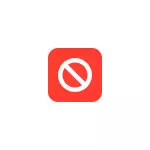
Dans cette instruction détaillée comment masquer les applications iPhone à l'aide des fonctions IOS intégrées (malheureusement, pas toutes et non complètement). Par tiers signifie que cela ne sera pas fait, contrairement à masquer les applications Android.
Cachez les applications iPhone à l'aide de la fonction "Durée de l'écran"
Pour masquer les applications de l'iPhone individuelles et les rendre inaccessibles et inaccessibles à ceux qui ne connaissent pas le mot de passe (code de sécurité), vous pouvez utiliser la fonction intégrée de l'heure d'écran », les étapes seront les suivantes:
- Allez dans les paramètres - heure à l'écran.
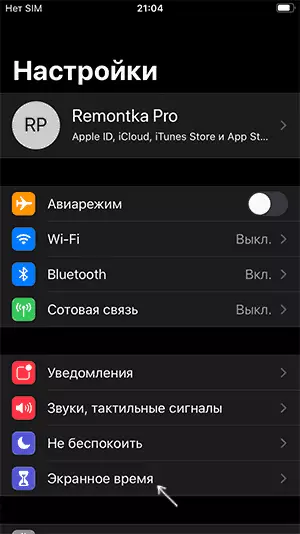
- Cliquez sur "Utiliser le mot de passe de code" et définissez le code souhaité pour modifier les paramètres (sans répéter pour afficher les applications).
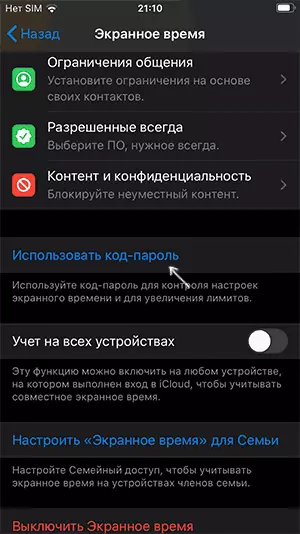
- Dans les paramètres d'ouverture du temps, accédez à la section "Contenu et Confidentialité" - "Applications autorisées".
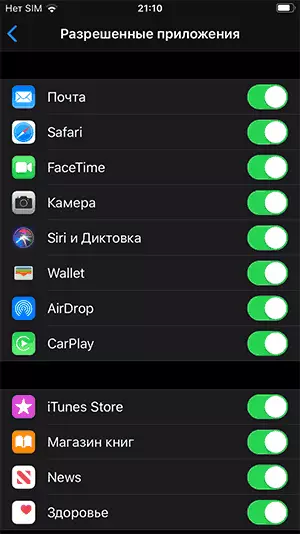
- Débranchez les applications iOS intégrées que vous souhaitez masquer: ils cesseront d'afficher sur l'écran principal iPhone jusqu'à ce que vous leur permettriez à l'heure à l'écran.
- Afin de masquer l'application App Store et iTunes, dans les options "Contenu et Confidentialité", ouvrez l'élément "Shopping dans iTunes et App Store" et interdire toutes les actions: les applications seront masquées à partir de l'écran principal.
Masquer les applications tierces dans cette méthode ne fonctionnera pas, mais si vous le souhaitez, vous pouvez configurer des "limites d'application" dans les paramètres de l'heure: définir la limite de l'utilisation de l'application sur 0, vous le bloquerez.
Dans ce cas, il sera affiché sur l'écran principal, mais il ne sera pas lancé avant de désactiver la restriction dans les paramètres à l'écran, que vous devez entrer le mot de passe spécifié sur la 2ème étape.
Une autre méthode qui ne peut être appelée efficace, mais peut-être que quelqu'un sera utile:
- Placez l'application que vous souhaitez masquer et d'autres applications dans un dossier de l'écran principal.
- Dans ce dossier, faites glisser l'application que vous souhaitez masquer à la partie droite du dossier afin qu'elle soit transférée dans le prochain "onglet" dans ce dossier.
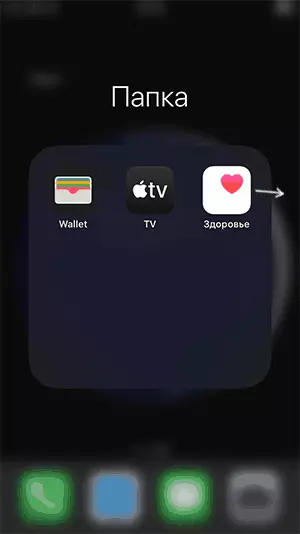
- Maintenant, sur l'écran principal, l'icône Application ne sera pas affichée dans le dossier et lorsque vous ouvrez ce dossier pour voir l'application masquée, il sera nécessaire de faire défiler jusqu'à la droite.
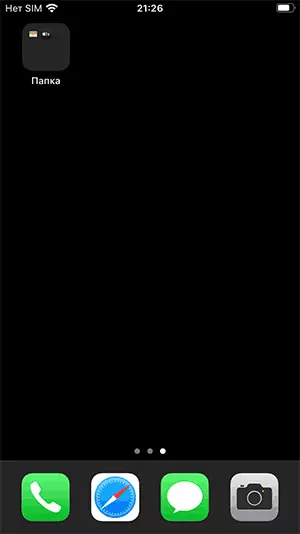
Si nous sommes tout simplement sur des applications inutiles qui interfèrent avec l'écran principal de l'iPhone, il suffit de les supprimer, dans les dernières versions iOS, il est également disponible pour les applications intégrées: nous disposons de l'icône de l'application pendant une longue période jusqu'à ce que les icônes de suppression apparaissent sur Toutes les applications, puis supprimez inutile.
Eh bien, enfin, la méthode la plus fiable consiste à utiliser un tel mot de passe pour déverrouiller l'iPhone, que personne sauf que vous sait, n'ajoutez pas d'autres personnes et des impressions pour déverrouiller, désactivez l'affichage des notifications d'application dans lesquelles des données confidentielles peuvent venir sur le écran verrouillé. Le contrôle parental sur l'iPhone peut être utile à un sujet similaire.
